- Berlaku untuk:WordPress Terkelola
- Kesulitan:Mudah
- Waktu yang dibutuhkan:30-60
- Diperlukan Alat:Akses Pusat Akun
- Berlaku untuk:Kisi
- Kesulitan:Mudah
- Waktu yang dibutuhkan:30-60
- Diperlukan Alat:Akses Pusat Akun, akses wp-admin
- Berlaku untuk:Hosting VPS
- Kesulitan:Mudah
- Waktu yang dibutuhkan:30-60
- Diperlukan Alat:Akses Pusat Akun, akses wp-admin
- Berlaku untuk:Hosting DV &VPS Lawas
- Kesulitan:Mudah
- Waktu yang dibutuhkan:30-60
- Alat yang Diperlukan:Akses Pusat Akun, akses Plesk atau cPanel, akses wp-admin
Ringkasan
Selamat datang! Jika Anda membaca ini, kemungkinan besar Anda ingin membangun situs WordPress pertama Anda. Dengan kemajuan dalam hosting dan pembuatan situs web, prosesnya tidak pernah semudah ini. Dan seperti yang sangat kami sadari, mempertahankan kehadiran online menjadi semakin penting.
Tetapi jika Anda benar-benar baru dalam pembuatan situs web, semua opsi dan jargon teknis yang tersedia mungkin terasa menakutkan pada awalnya. Panduan ini akan memberikan model langkah-langkah yang dapat Anda ikuti untuk menyiapkan situs web pertama Anda.
PERNYATAAN DUKUNGAN:
Harap diingat bahwa pemecahan masalah konfigurasi/fungsi aplikasi pihak ketiga tidak tercakup dalam pernyataan dukungan kami. Sumber daya ini disediakan sebagai rasa hormat untuk membantu Anda sejauh kemampuan kami. Untuk informasi lebih lanjut tentang pernyataan dukungan kami, silakan klik di sini.
Memilih paket hosting yang sesuai dengan kebutuhan Anda
Penginangan adalah layanan di mana penyedia akan mengalokasikan ruang di server bagi pengguna untuk menyimpan file, kode, gambar, video, dll.
Dalam istilah sehari-hari, hosting dapat disamakan dengan menyewa ruang di internet. Jika Anda ingin membangun bisnis di kehidupan nyata, Anda pasti ingin menyewa beberapa ruang kantor.
Seperti ketika memilih ruang kantor untuk disewa, Anda pasti ingin mempertimbangkan kebutuhan Anda. Jika Anda mendapatkan ruang raksasa di luar kebutuhan Anda, Anda bisa kewalahan dan membuang-buang sumber daya yang berharga. Jika Anda mendapatkan ruang yang terlalu kecil, Anda mungkin harus segera memindahkan semuanya ke ruang yang lebih besar setelah pindah.
Cobalah Media Temple Hosting selama 30 Hari tanpa risiko!
Tentu saja, Anda mungkin tidak selalu tahu dari awal jenis hosting apa yang Anda perlukan. Jadi di Media Temple, Anda memiliki waktu 30 hari untuk mencoba hosting Anda. Jika terlalu besar, terlalu kecil, atau Anda berubah pikiran karena alasan apa pun, beri tahu kami dan Anda akan menerima pengembalian dana penuh! Jika Anda menginginkan informasi lebih lanjut tentang kebijakan Jaminan Uang Kembali Media Temple, silakan klik di sini.
Opsi Hosting
Ada berbagai opsi hosting yang dapat Anda pilih, tetapi kecuali jika Anda berencana untuk menjalankan perusahaan, Anda mungkin akan memilih salah satu dari berikut ini:
WordPress Terkelola
- Apakah Anda mencari opsi yang terjangkau?
- Apakah Anda hanya berencana menggunakan WordPress? (Salah satu pembuat situs web paling populer)
- Apakah Anda relatif baru mengenal hosting situs web?
- Apakah Anda hanya berencana untuk menghosting beberapa situs web?
- Maka kami merekomendasikan WordPress Terkelola untuk Anda!
Kisi (Hosting Bersama)
- Apakah Anda mencari opsi yang terjangkau?
- Apakah Anda berencana untuk meng-host beberapa situs web?
- Apakah Anda menginginkan hosting email dasar?
- Apakah Anda menginginkan fleksibilitas dengan membuat perubahan pada server Anda, tetapi tidak ada yang terlalu gila?
- Maka kami merekomendasikan Grid untuk Anda!
Hosting VPS
- Apakah Anda membutuhkan tenaga dan performa?
- Apakah Anda memiliki seseorang di tim Anda yang merasa nyaman dengan hosting web?
- Apakah Anda berencana untuk meng-host beberapa situs web?
- Apakah Anda memerlukan hosting email?
- Apakah Anda memerlukan fleksibilitas untuk membuat perubahan tingkat tinggi pada server Anda?
- Maka kami merekomendasikan DV &VPS untuk Anda!
Memilih nama untuk situs web Anda
Bagian yang menyenangkan dari proses pembuatan situs web adalah memilih "nama domain" Anda. Ini akan menjadi nama (.com, .org, .net, dll) yang akan dicari pengguna untuk melihat situs web Anda.
Anda dapat memiliki banyak pilihan untuk mendaftarkan nama domain, selama belum didaftarkan oleh orang lain. Sebaiknya pilih nama yang mencerminkan bisnis/merek/kepribadian Anda untuk memudahkan pengguna menemukan Anda. Media Temple juga memiliki alat pencarian WHOIS yang memungkinkan Anda mengetikkan nama situs web, dan melihat apakah situs itu tersedia untuk didaftarkan.
Setelah Anda memutuskan nama domain Anda, Anda dapat mendaftarkannya melalui situs web kami di sini, atau klik artikel di bawah ini untuk informasi tentang cara mendaftarkan domain dari Pusat Akun Bait Suci Media Anda:
- Bagaimana cara mendaftarkan domain baru?
Apakah seseorang sudah memiliki nama domain yang Anda inginkan?
Ini adalah kejadian umum ketika harus memilih nama domain. Ada cara kreatif yang bisa Anda coba untuk menyiasatinya. Misalnya, jika Anda mencoba mendaftar pizzashop.com dan ternyata tidak tersedia, Anda dapat mencoba:
- Menambahkan nama domain:pizza-shop.com, superpizzashop.com
- Mengubah akhiran:pizzashop.me
- Hubungi pemilik pizzashop.com saat ini dan lihat apakah mereka bersedia menjualnya kepada Anda.
- Catatan:Media Temple tidak menyediakan layanan perantara domain. Jika Anda ingin mengikuti opsi ini, itu harus dilakukan atas kebijaksanaan Anda sendiri.
Belum yakin dengan nama domain Anda? Atau khawatir Anda mungkin berubah pikiran?
Jangan khawatir! Bahkan jika Anda belum mengetahui nama domain Anda, Anda dapat membangun situs web Anda terlebih dahulu, lalu menambahkan nama domainnya nanti.
Jika Anda berubah pikiran pada nama domain Anda, Anda juga dapat mengubahnya nanti. Perlu diingat, Anda mungkin perlu membayar biaya pendaftaran untuk domain lain.
Ayo buat situs web!
Besar! Sekarang setelah Anda memiliki hosting dan pendaftaran domain, saatnya membangun situs web Anda!
Ada berbagai metode dan alat yang tersedia untuk membangun situs web. Dalam contoh ini, kita akan menggunakan WordPress, salah satu Sistem Manajemen Konten (CMS) yang paling populer.
Sebelum melanjutkan, klik opsi hosting yang sesuai untuk Anda untuk memastikan Anda mendapatkan petunjuk yang benar:
- WordPress Terkelola
- Kisi (Dibagi)
- Hosting DV &VPS
Plesk
Masuk ke akun Media Temple Anda
Setelah Anda membeli hosting dan nama domain, masuk ke akun Media Temple Anda.
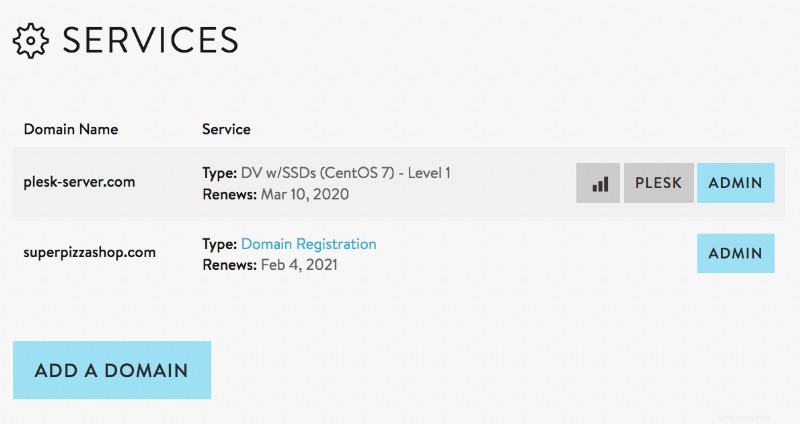
Tambahkan domain ke server Anda
Klik TAMBAHKAN DOMAIN tombol, dan ikuti petunjuk yang muncul, untuk menambahkan pendaftaran domain Anda ke server Anda. Jika Anda menginginkan panduan mendetail tentang proses ini, silakan lihat artikel di bawah ini:
- Bagaimana cara menambahkan domain atau subdomain ke server saya?
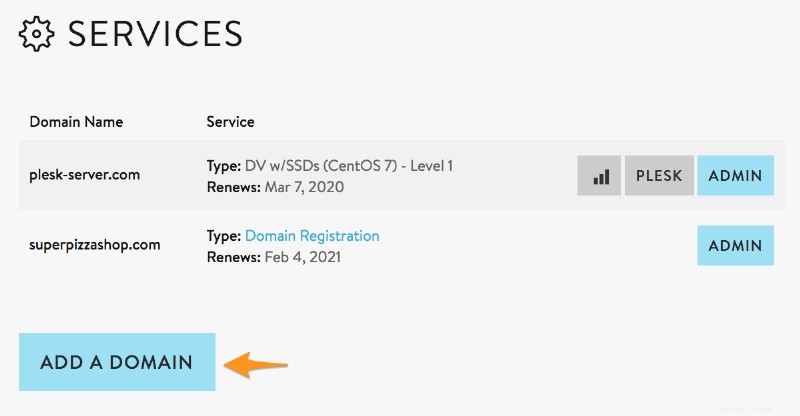
Siapkan Plesk
Jika ini adalah pertama kalinya Anda membuka Plesk, Anda harus melalui beberapa langkah penyiapan awal. Kami telah menyediakan artikel di bawah ini untuk membantu memandu Anda melalui proses penyiapan Plesk:
- Penyiapan Plesk pertama kali
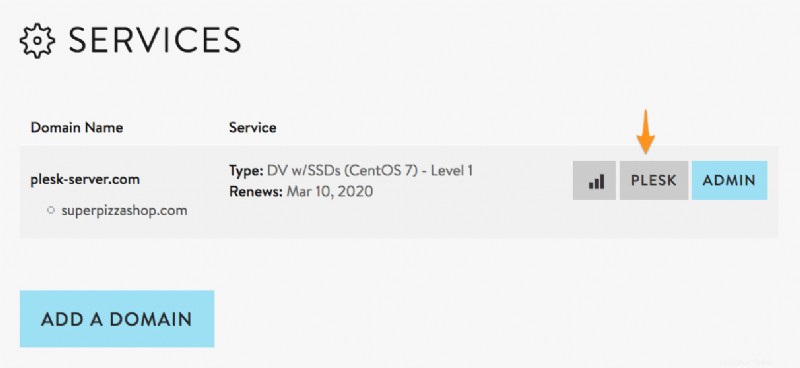
Tambahkan domain ke Plesk
Selain menambahkan domain ke server Anda, di dalam Pusat Akun Media Temple Anda, Anda perlu menambahkan domain di dalam Plesk. Ini dapat dilakukan dengan cukup cepat dengan mengikuti panduan di bawah ini:
- Menambah atau Menghapus Domain dan Alias Domain di Plesk
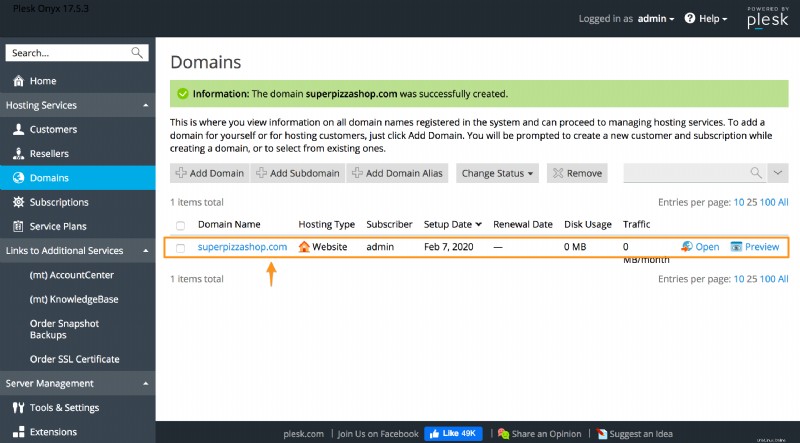
Instal WordPress
Anda sekarang ingin menginstal WordPress. Plesk memiliki Aplikasi opsi yang memungkinkan Anda menginstal WordPress hanya dengan beberapa klik. Jika Anda menginginkan informasi tentang cara menggunakan alat ini, silakan baca artikel kami di bawah ini:
- Menginstal Wordpress ke Plesk
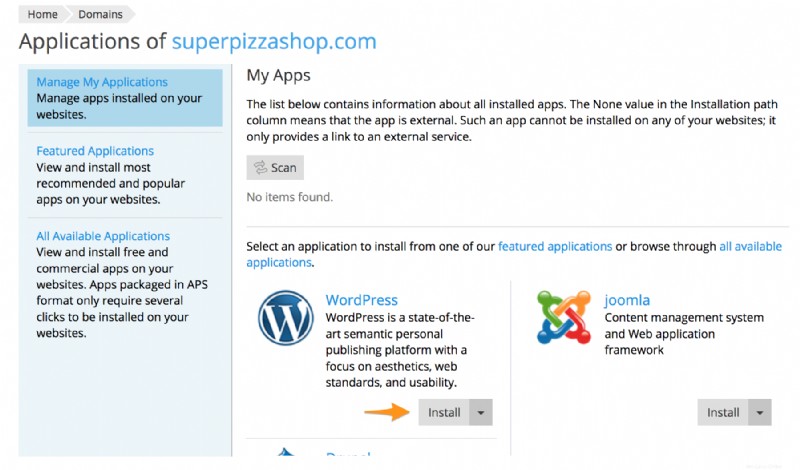
Masuk ke Dasbor WordPress Anda
Anda dapat masuk ke Dasbor WordPress melalui URL situs Anda, atau melalui panel kontrol Plesk (jika Anda menginstal WordPress melalui Plesk). Untuk informasi lebih lanjut tentang masuk ke WordPress, silakan lihat artikel kami di bawah ini:
- Cara masuk ke Dasbor Administratif WordPress
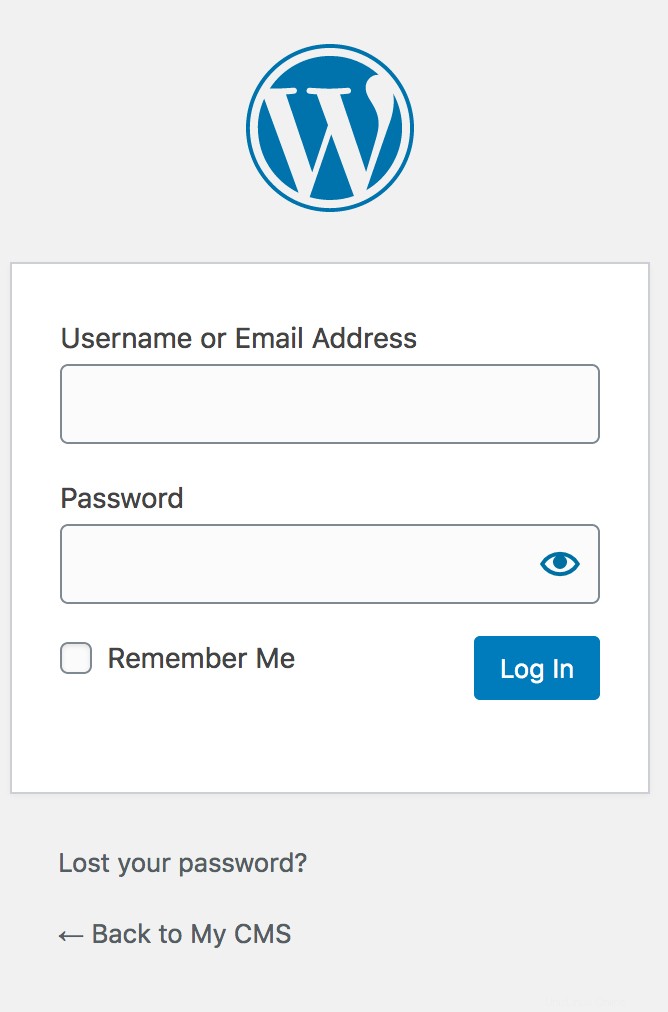
Langkah Selanjutnya
Klik tautan di bawah untuk petunjuk tentang bagaimana beberapa langkah awal WordPress yang dapat Anda lakukan untuk situs web Anda:
- WordPress
cPanel
Masuk ke akun Media Temple Anda
Setelah Anda membeli hosting dan nama domain, masuk ke akun Media Temple Anda.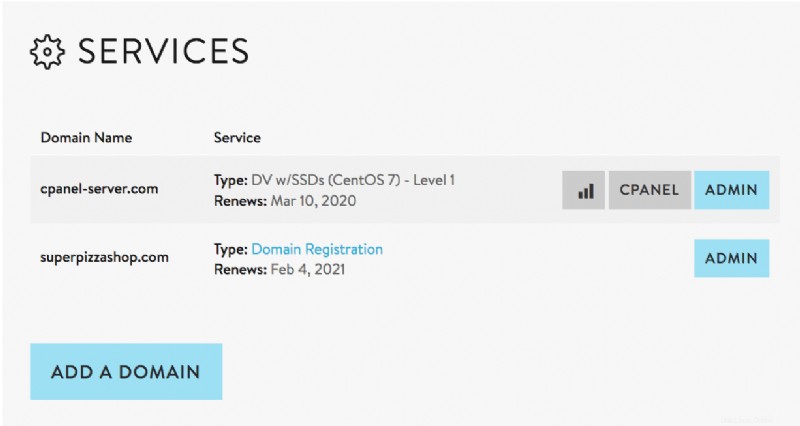
Tambahkan domain ke server Anda
Klik TAMBAHKAN DOMAIN tombol, dan ikuti petunjuk yang muncul, untuk menambahkan pendaftaran domain Anda ke server Anda. Jika Anda menginginkan panduan mendetail tentang proses ini, silakan lihat artikel di bawah ini:
- Bagaimana cara menambahkan domain atau subdomain ke server saya?
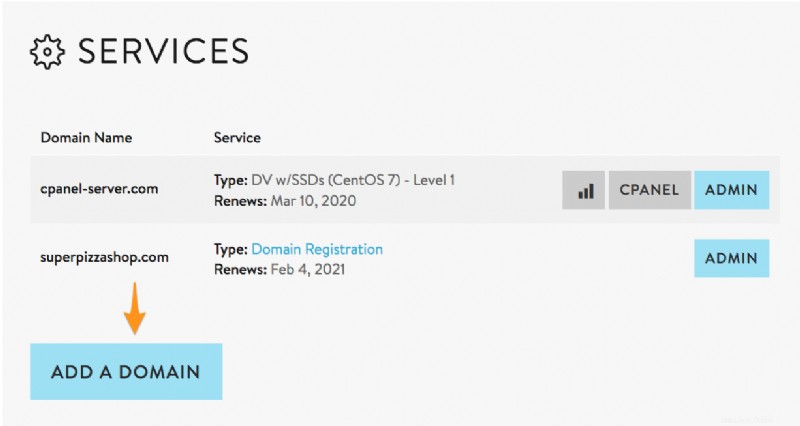
Setel cPanel
Jika ini adalah pertama kalinya Anda membuka cPanel, Anda harus melalui beberapa langkah penyiapan awal. Kami telah menyediakan artikel di bawah ini untuk membantu memandu Anda melalui proses penyiapan cPanel:
- Pengaturan Pertama Kali cPanel
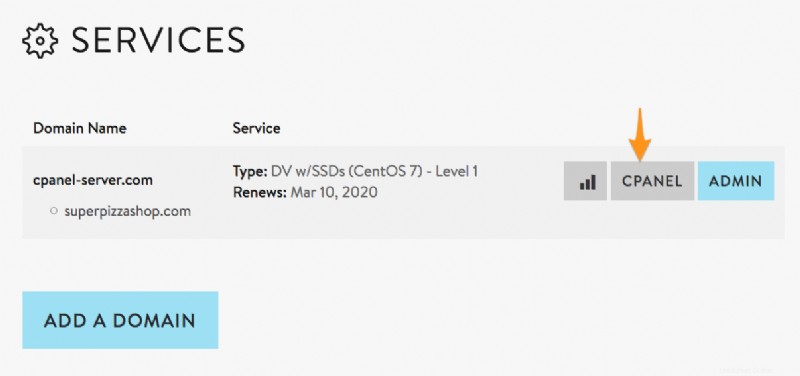
Tambahkan domain ke cPanel
Selain menambahkan domain ke server Anda, dalam Pusat Akun Media Temple, Anda perlu menambahkan domain ke cPanel. Ini dapat dilakukan dengan cukup cepat dengan mengikuti panduan di bawah ini:
- Menambahkan akun untuk cPanel
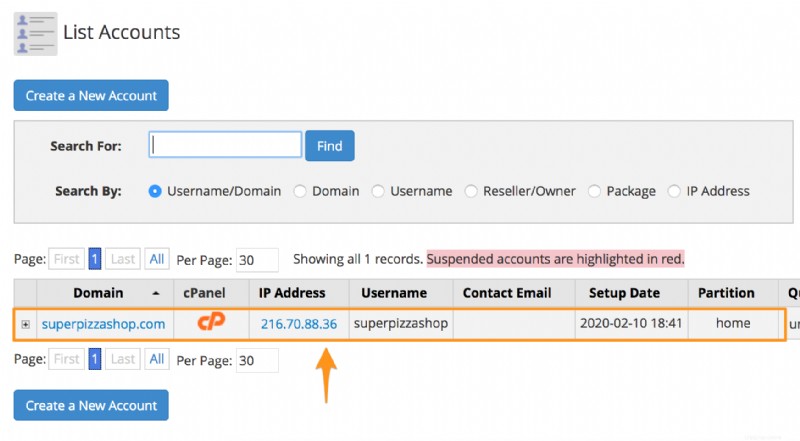
Instal WordPress
Anda sekarang ingin menginstal WordPress. cPanel memiliki Perangkat Lunak Situs fitur yang memungkinkan Anda menginstal WordPress hanya dengan beberapa klik. Jika Anda menginginkan informasi tentang cara menggunakan alat ini, silakan baca artikel di bawah ini:
- Menginstal WordPress ke cPanel
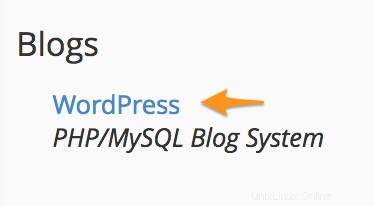
Masuk ke Dasbor WordPress Anda
- Buka browser web pilihan Anda (Chrome, Firefox, Safari, dll).
- Navigasi ke example.com/wp-admin
- Ganti example.com dengan nama domain Anda.
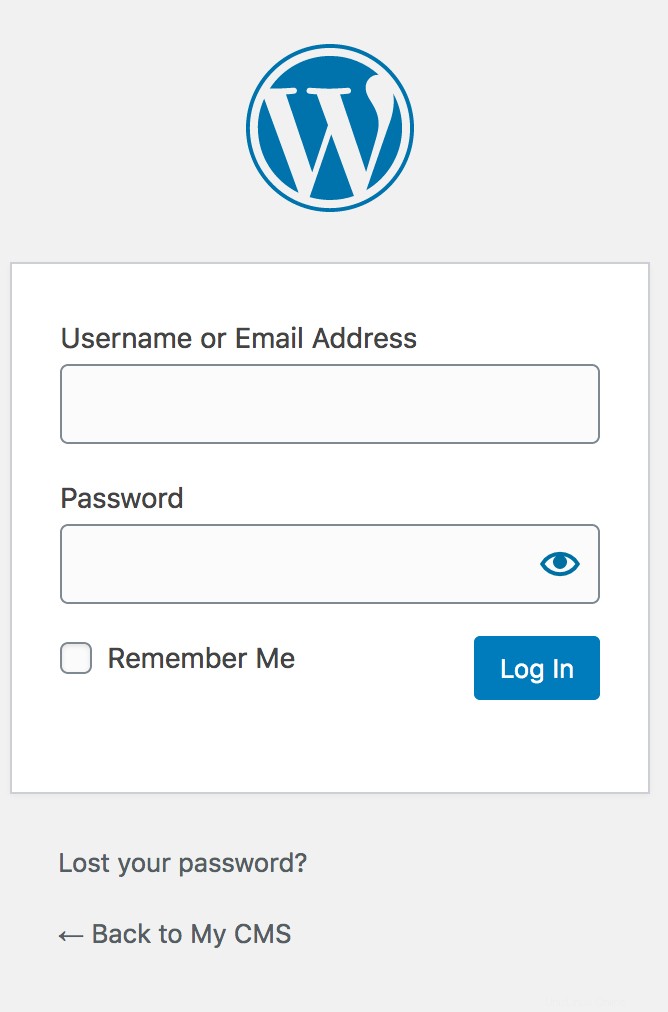
WordPress Terkelola
Masuk ke Dasbor WordPress Anda
Anda dapat masuk ke Dasbor WordPress melalui URL situs Anda, atau melalui Pusat Akun. Untuk informasi lebih lanjut tentang masuk ke WordPress, silakan lihat artikel kami di bawah ini:
- Cara masuk ke Dasbor Administratif WordPress
WordPress
Perbarui Judul Situs Anda
WordPress dapat memberi situs Anda judul situs default. Jika demikian, kami ingin memperbarui Judul Situs ke nama yang Anda inginkan.
- Di menu sebelah kiri, klik Setelan>> Umum .
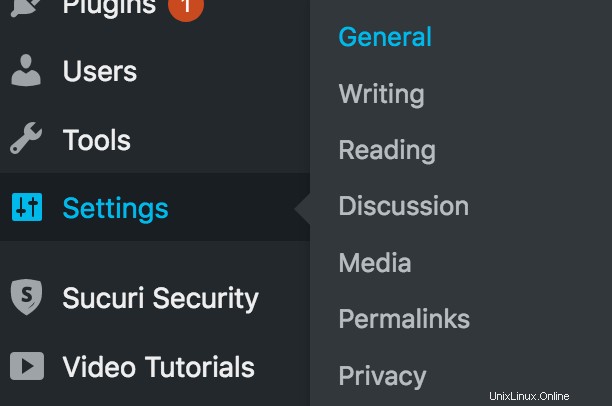
- Anda dapat memperbarui Judul Situs dan Slogan .
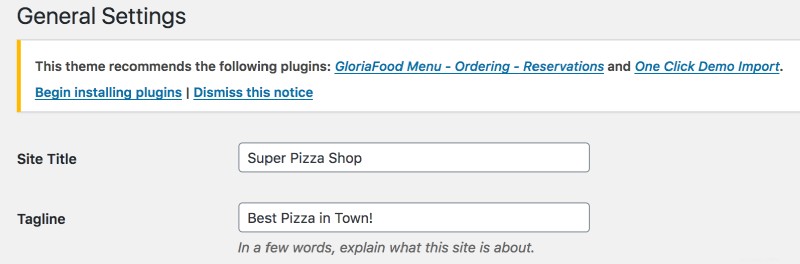
Pilih Tema Anda
WordPress memiliki banyak template tema yang dapat Anda pilih untuk membuat situs dengan cepat.
- Di menu sebelah kiri, klik Tampilan>> Tema .
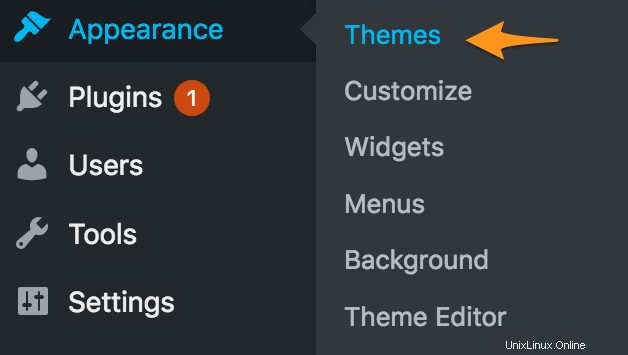
- WordPress menyertakan tema default. Anda juga dapat memilih TAMBAHKAN BARU untuk mengunduh/menginstal tema tambahan. Ada berbagai pilihan gratis dan premium untuk dipilih.
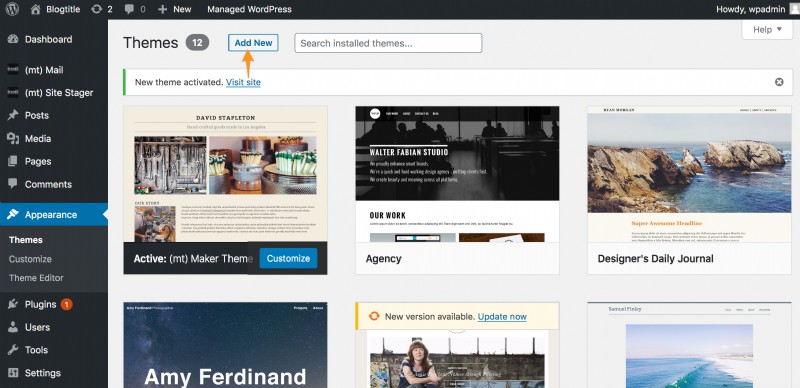
- Dalam contoh ini, kami telah memilih tema yang dirancang untuk restoran.
- Anda dapat membuat perubahan pada tema Anda dengan memilih Sesuaikan pilihan.
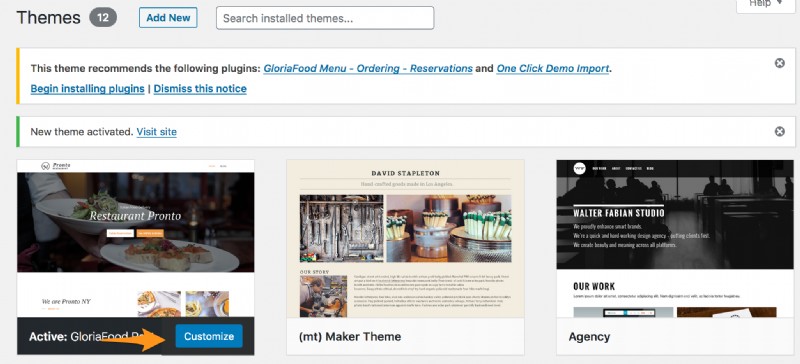
Tambahkan Plugin
Plugin adalah aplikasi pihak ketiga yang memungkinkan fitur tambahan ditambahkan ke situs WordPress Anda.
- Di menu sebelah kiri, klik Plugin .
- Ini akan memungkinkan Anda untuk melihat, mengaktifkan, atau menonaktifkan plugin Anda.
- Anda dapat mengeklik Tambah Baru untuk mencari/memasang plugin baru.
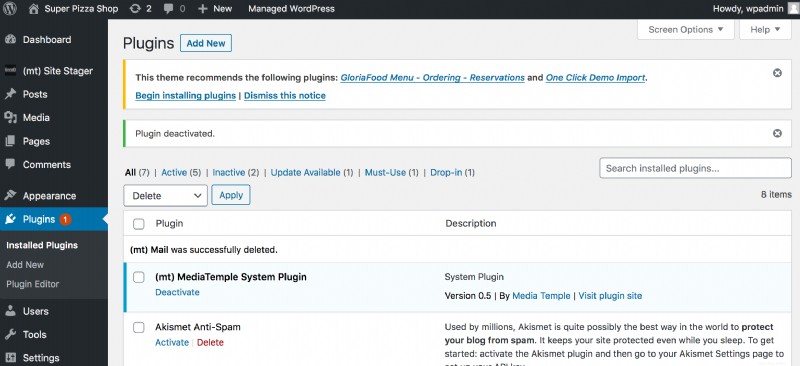
WordPress Terkelola hadir dengan fitur bawaan yang biasanya perlu dicapai melalui plugin pihak ketiga. Ini akan menghemat waktu Anda karena harus mencari, menginstal, dan memelihara plugin tambahan. Oleh karena itu untuk tujuan redundansi dan kompatibilitas, ada beberapa plugin dan aktivitas yang tidak diizinkan di Managed WordPress. Untuk daftarnya, kami sarankan untuk melihat artikel di bawah ini:
- Plugin dan aktivitas mana yang tidak diizinkan dengan layanan WordPress Terkelola saya?
Tambahkan Halaman
Dengan mengeklik Laman menu di sisi kiri, Anda akan memiliki opsi untuk menambahkan halaman ke situs web Anda. Jenis halaman yang Anda miliki akan bervariasi tergantung pada situs Anda, tetapi beberapa opsi dasar dapat mencakup:
- Beranda
- Tentang Kami
- Kontak
- Toko
- Blog
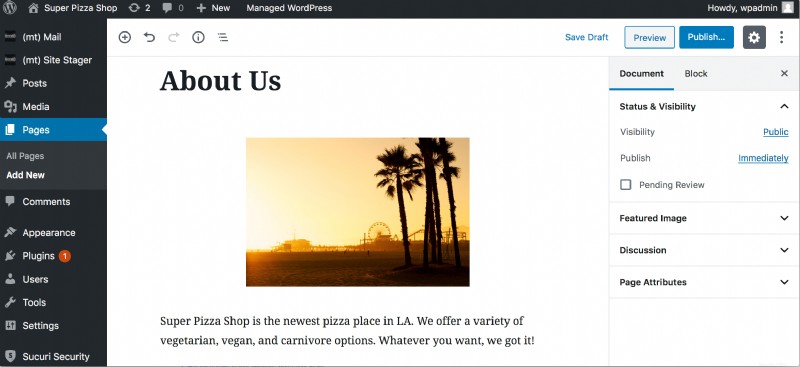
Anda mungkin perlu menggunakan plugin pihak ketiga atau sesuaikan theme tema Anda opsi untuk menautkan halaman Anda ke berbagai bagian situs web Anda.
Editor halaman terbaru WordPress, Gutenberg , menggunakan sistem "blokir" untuk membantu membuat proses pembuatan halaman lebih intuitif bagi pengguna non-teknis. Untuk informasi tentang dasar-dasar penggunaan Gutenberg, silakan baca artikel di bawah ini:
- Dasar-dasar:Wordpress Gutenberg
Sesuaikan Widget
Widget adalah sub-menu di situs WordPress Anda. Ini biasanya terletak di bagian bawah atau sudut situs web Anda, tetapi dapat ditempatkan di tempat lain, tergantung pada tema Anda.
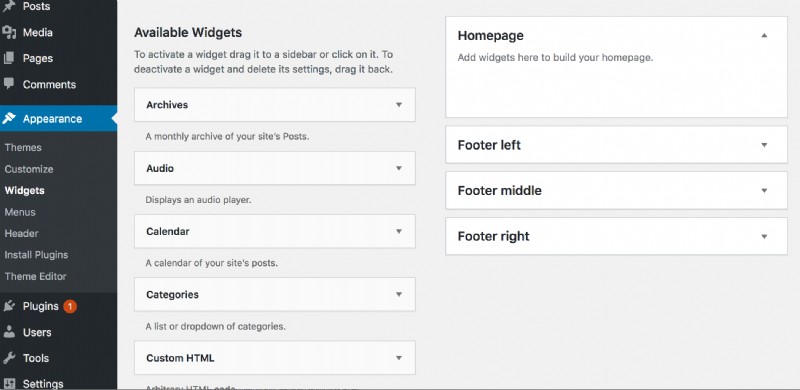
Anda dapat menambah, mengedit, atau menghapus widget dengan mengeklik Tampilan>> Widget di menu sebelah kiri.
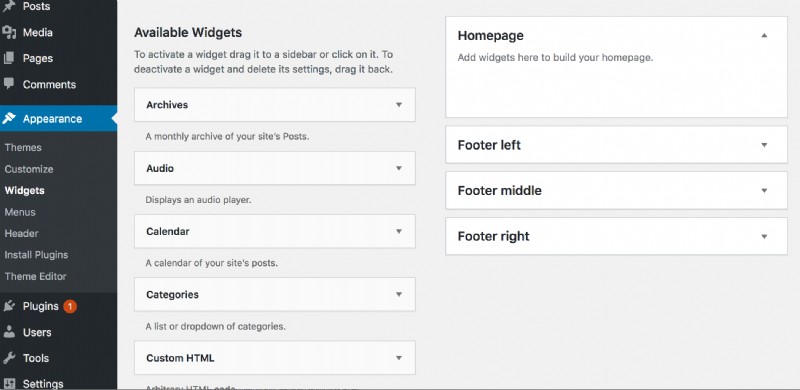
Tambahkan domain ke server Anda
Klik TAMBAHKAN DOMAIN tombol, dan ikuti petunjuk yang muncul, untuk menambahkan pendaftaran domain Anda ke server Anda. Jika Anda menginginkan panduan mendetail tentang proses ini, silakan lihat artikel di bawah ini:
- Bagaimana cara menambahkan domain atau subdomain ke server saya?
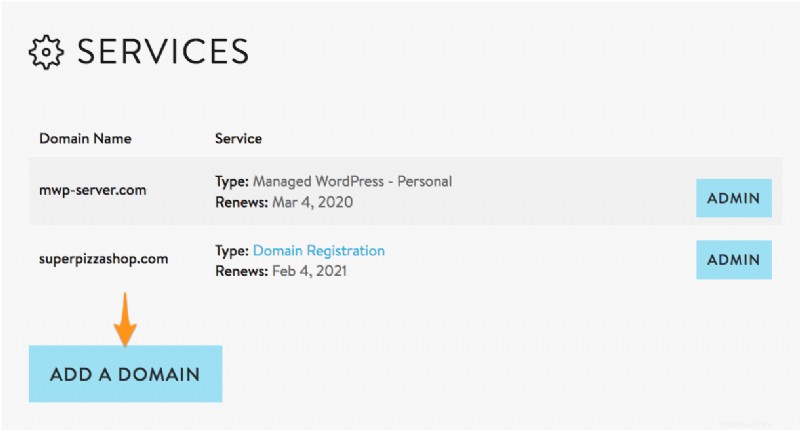
Menjadikan situs Anda aktif
Secara default, Managed WordPress akan memberi Anda URL umum yang dapat digunakan untuk mengedit dan mendesain situs web hingga Anda siap menggunakan pendaftaran domain. Untuk melakukan ini, Anda akan ingin menambahkan domain Anda ke server Anda, dan mengubah nama domain primer. Untuk petunjuk langkah demi langkah tentang proses ini, silakan baca artikel di bawah ini:
- Bagaimana cara mengubah nama domain untuk situs WordPress saya?
Selamat!
Anda sekarang harus memiliki pengaturan situs web pertama Anda! Jika Anda masih memiliki pertanyaan tentang cara kerja umum server Anda, jangan ragu untuk menghubungi Tim Dukungan 24/7 kami dengan membuka permintaan dukungan, memulai obrolan, atau dengan menghubungi kami di 1.310.841.5500.